📱
Flutter iPhone実機ビルド
iPhone実機でビルド
今回はVScodeでiPhoneの実機を使ったビルド方法を記述します。
XcodeでTeamの設定
実機でビルドをする為に、XcodeでTeamの設定を行います。
Xcodeを開いて、Open a project or file をクリック
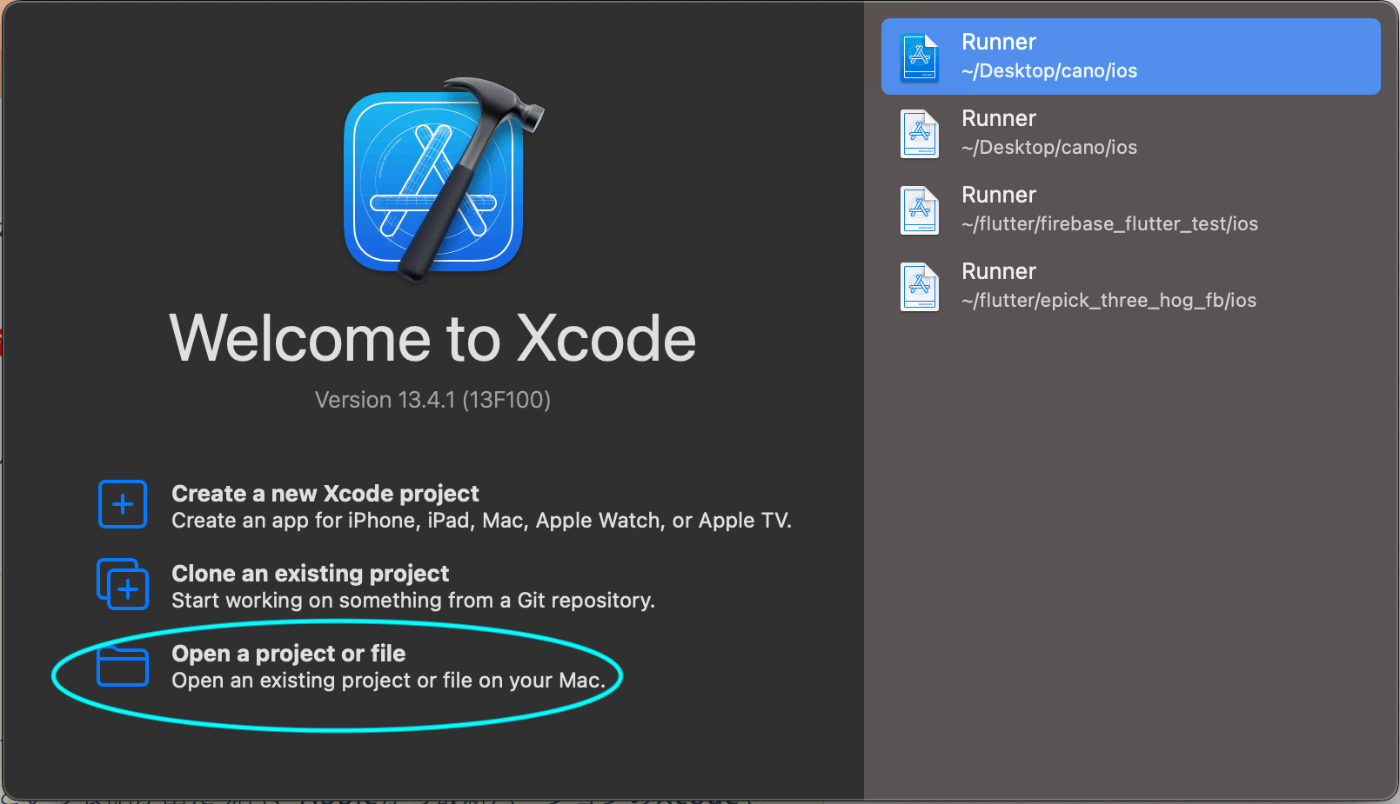
対象のプロジェクトを選択して、iosを選択、その中のRunner.xcodeprojを開く

Runnerをクリック、Signing&Capabilitiesの中の、Teamのタブを選択
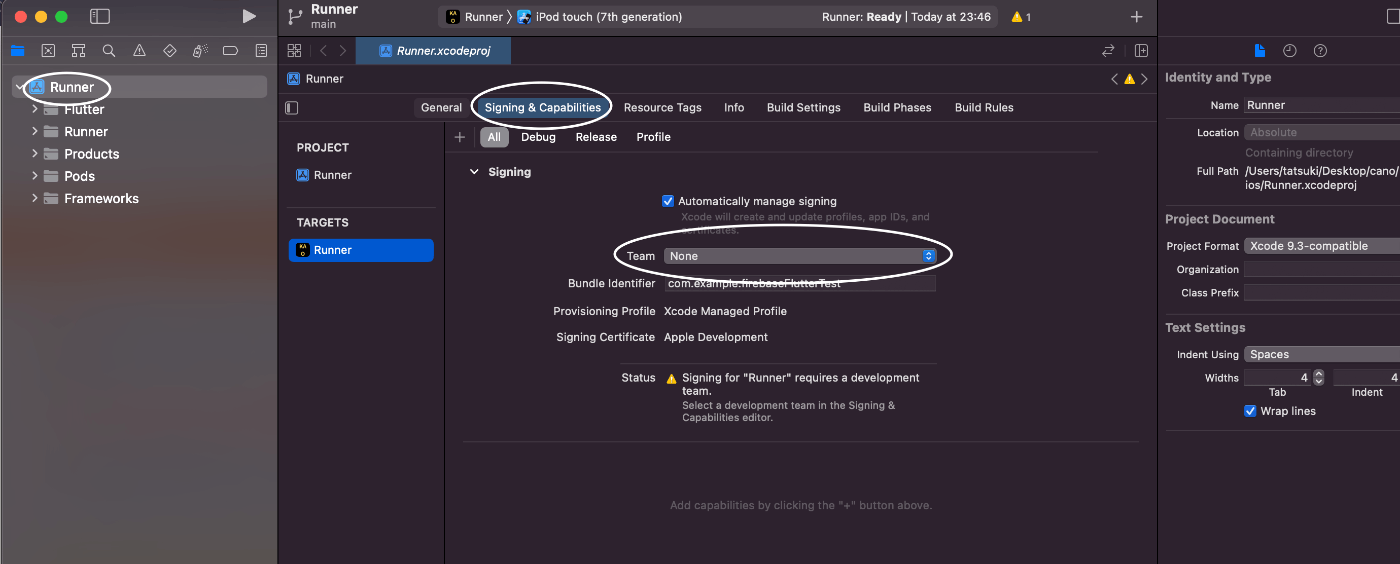
初めての場合はAdd an Account
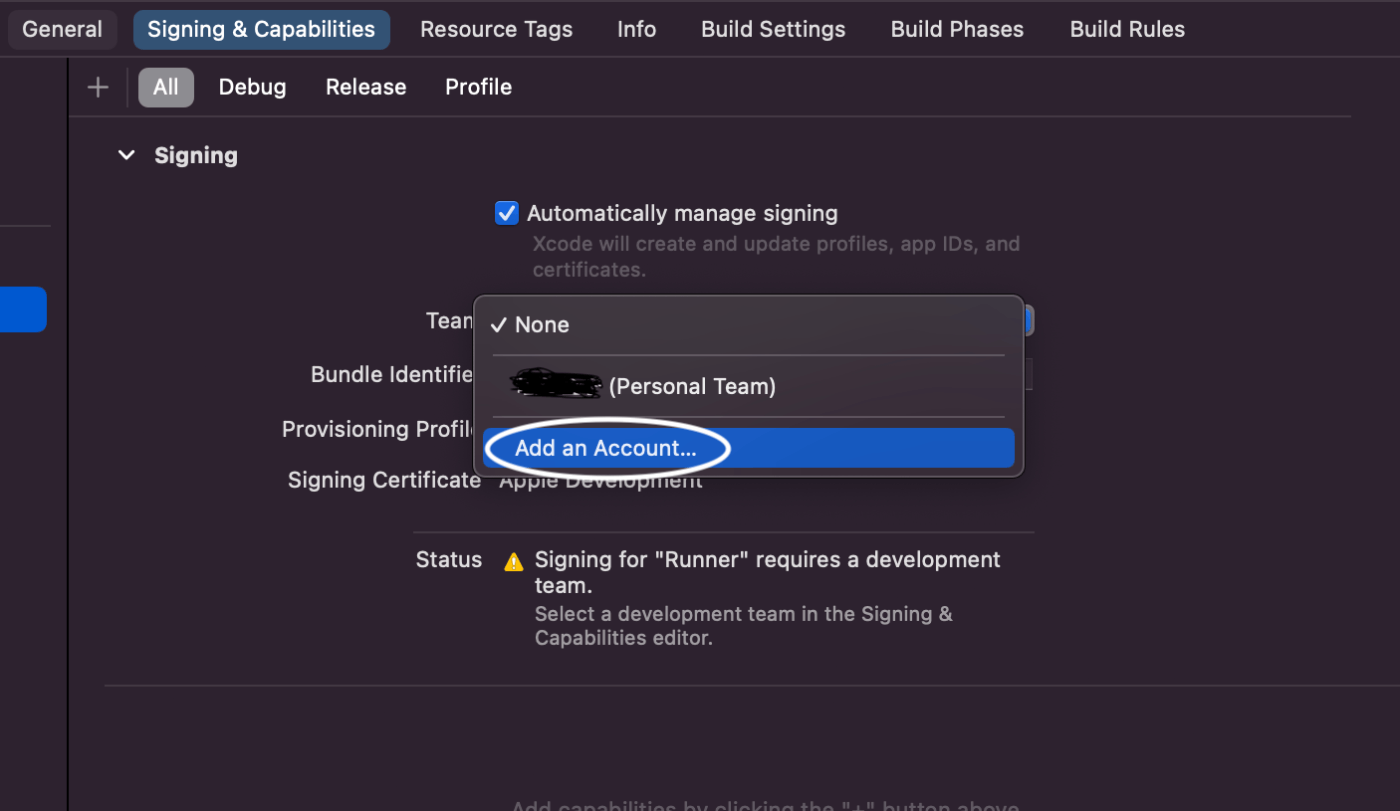
AppleIDとPasswordを入力し、ログインをする。
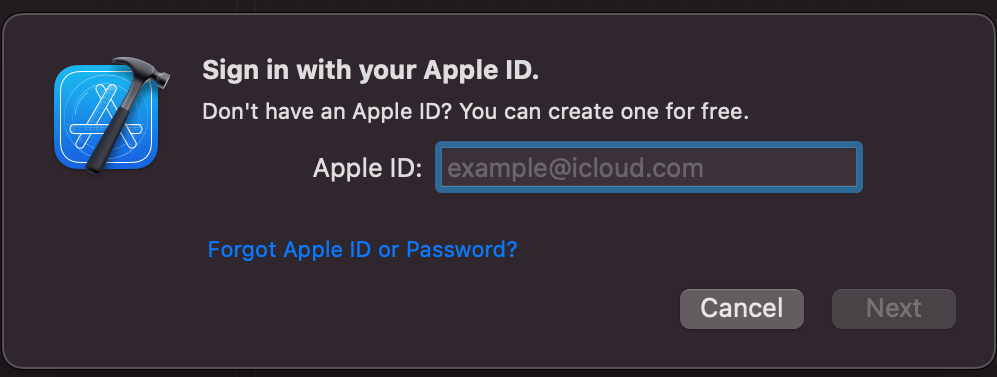
iPhone上での設定
iPhoneの 「設定」→「一般」
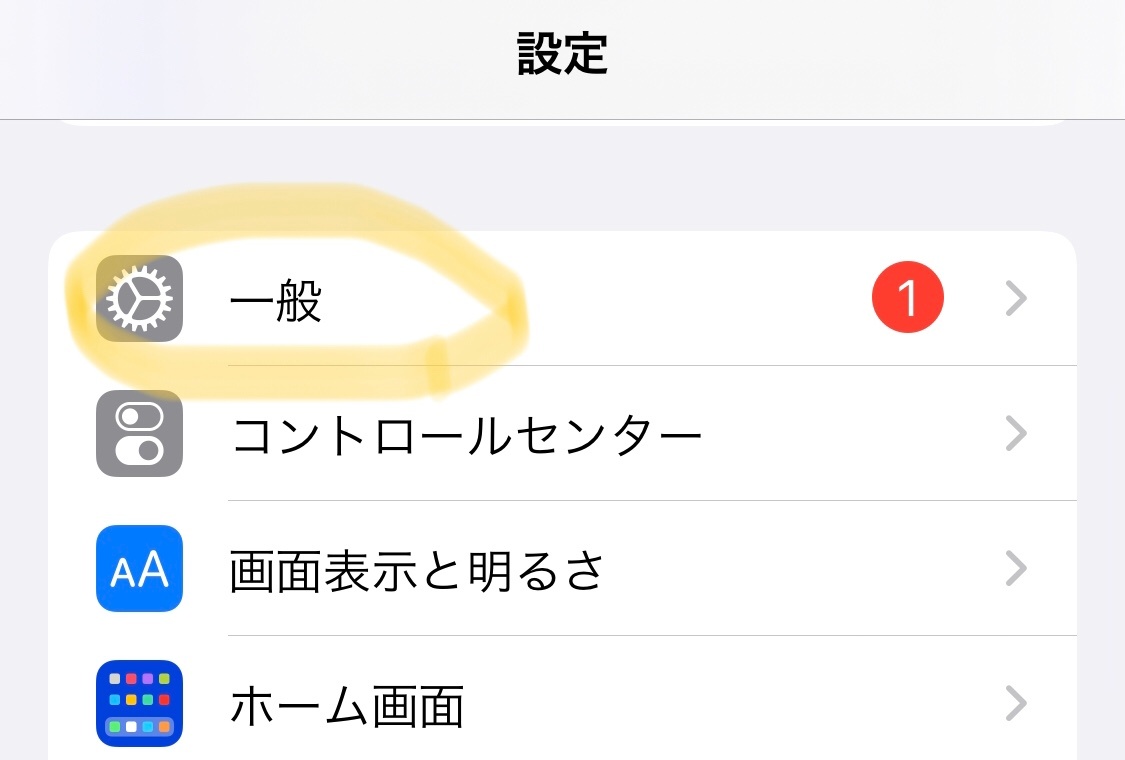
「VPNとデバイス管理」

「デベロッパAPP」を許可
※ここで何も選択できない場合は、次の手順の「Xcodeからビルド」を実行した後に、再度確認してみてください。
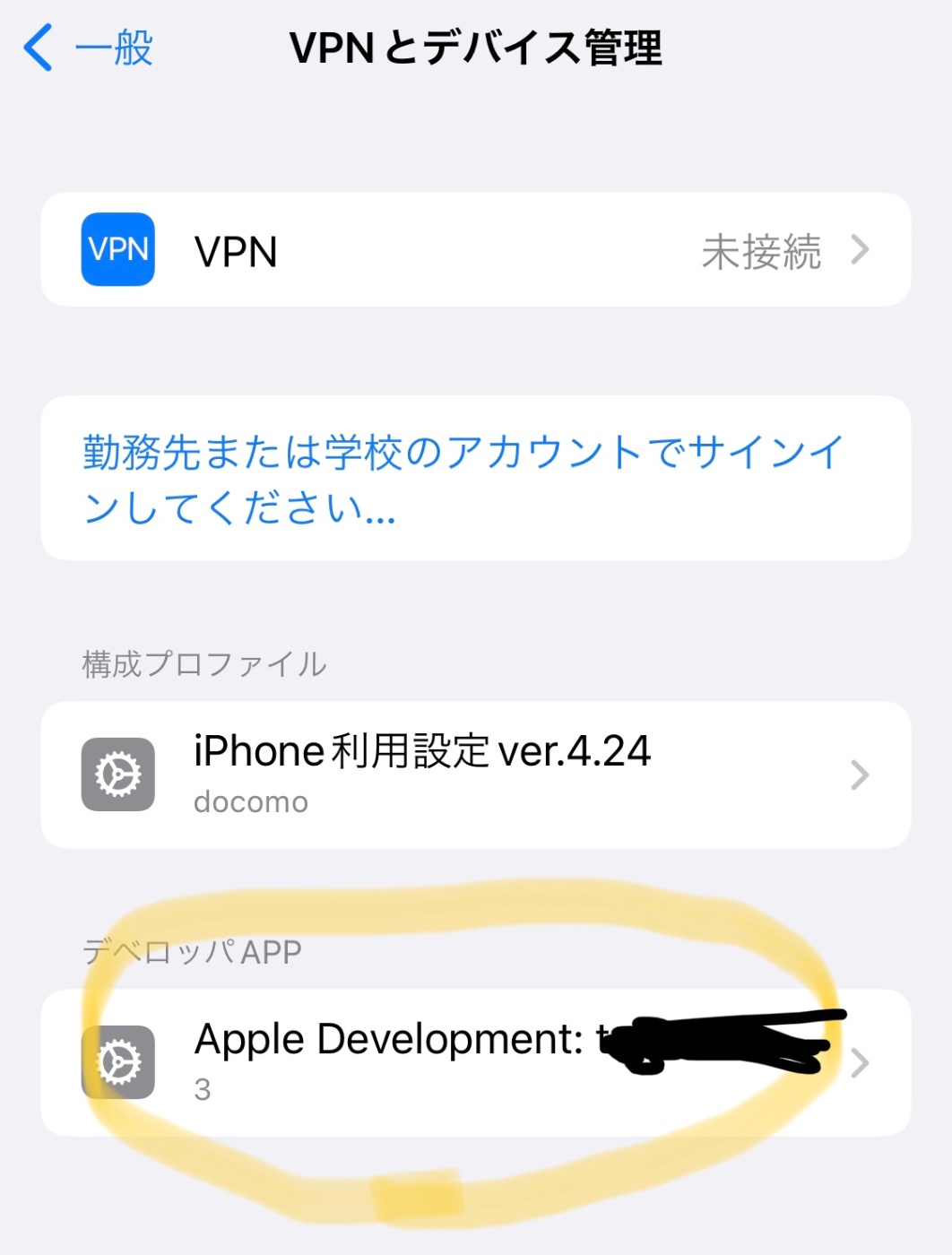
Xcodeから一度ビルドする
VScodeからビルドする為に、Xcodeから一度ビルドをしておきます。
PCとiPhoneをケーブルで接続しておく。
自分のiPhoneの名前が表示されている状態で左上の再生マークを押してビルドです。

VScodeからビルドする
PCとiPhoneをケーブルで接続しておく。
VScodeの右下のNoDeviceをクリック

実機のiPhoneを選択する

その後いつも通りにビルドをしてOKです!
【追記】 ワイヤレスビルド Flutter 3.10以降
条件
・Flutter 3.10~
・PCとiOSデバイスを同一Wi-Fiに接続
Xcode上で初回設定
DeviceAndSimulatorを開く
Xcodeを開き、Window→DeviceAndSimulatorを押す
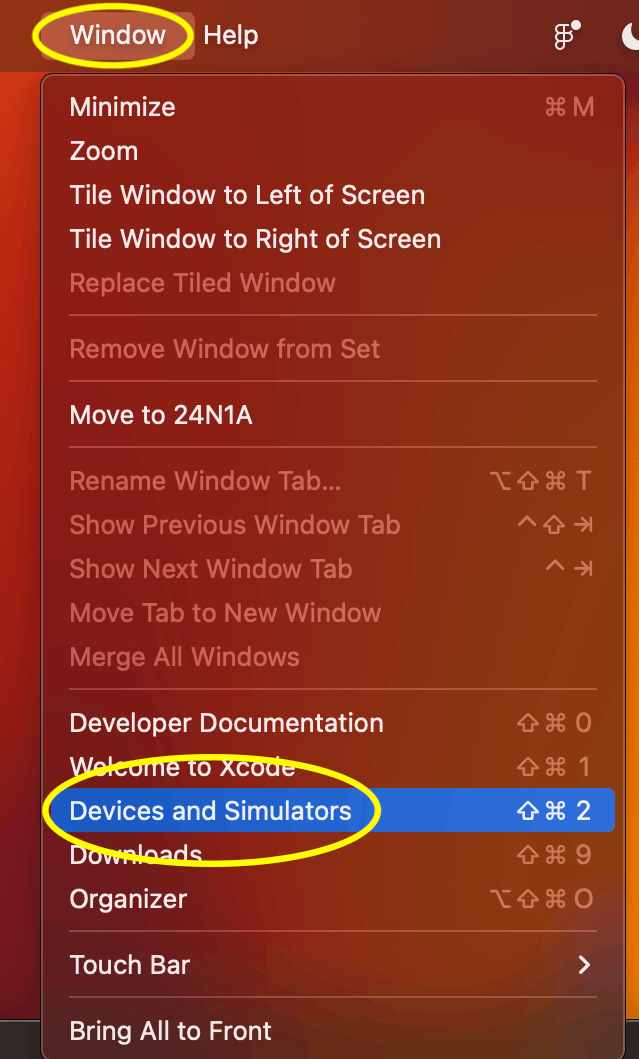
Connect via networkにチェックを入れる
「Connect via network」にチェックを入れる

確認
アイフォンの名前の横に、地球マークのようなものが出ていればOK
あとはコードを繋いでいなくても、いつも通り実機でビルドが可能です

Androidはこちら
終わりに
Twitterでも情報発信しておりますので、ぜひフォローお願い致します!
Discussion